我们电脑用久了在看电影,或玩游戏时突然卡住,有时突然卡一下又会动了大家可能认为是网络不好的问题,但是有时后是直接卡死,死机了,电脑死机是电脑小白非常害怕的问题。
现在的电脑已经非常普及了,很多家庭里面都有一台电脑,在电脑使用过程中有时会遇到电脑死机的问题,通常比较小白的电脑用户都不知道该怎么办,小编给大家介绍电脑死机怎么办。
电脑死机解决方法:
方法一:
尝试启动任务管理器:按【ctrl+alt+del】组合键快速启动任务管理器。如果可以打开的话在任务管理器里面关闭导致死机无反应的应用。
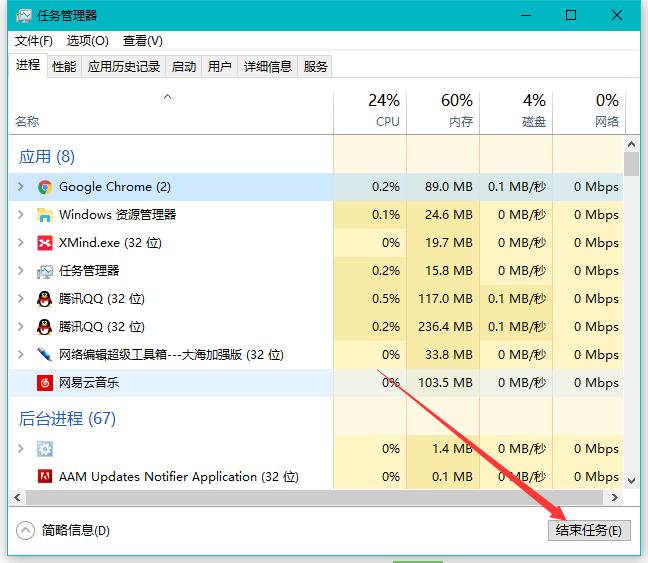
电脑死机图解详情-1
方法二:
如果第一个方法不行的话那么就只能强制关机重启了,按住电源键强制关机重启电脑。

电脑死机怎么办图解详情-2
如果你电脑经常无故死机那么可以先试试重装系统,重装系统的方法可以在本站搜索相关的教程。
如果重装里系统后还是会出现死机的现象那么很可能就是硬盘或其他硬件出现了问题了,硬件问题如果是比较新手的电脑用户的话建议把电脑抱到电脑店里面修理。
以上既是小编给大家介绍的电脑死机的解决方法, 希望能对你有帮助。

我们电脑用久了在看电影,或玩游戏时突然卡住,有时突然卡一下又会动了大家可能认为是网络不好的问题,但是有时后是直接卡死,死机了,电脑死机是电脑小白非常害怕的问题。
现在的电脑已经非常普及了,很多家庭里面都有一台电脑,在电脑使用过程中有时会遇到电脑死机的问题,通常比较小白的电脑用户都不知道该怎么办,小编给大家介绍电脑死机怎么办。
电脑死机解决方法:
方法一:
尝试启动任务管理器:按【ctrl+alt+del】组合键快速启动任务管理器。如果可以打开的话在任务管理器里面关闭导致死机无反应的应用。
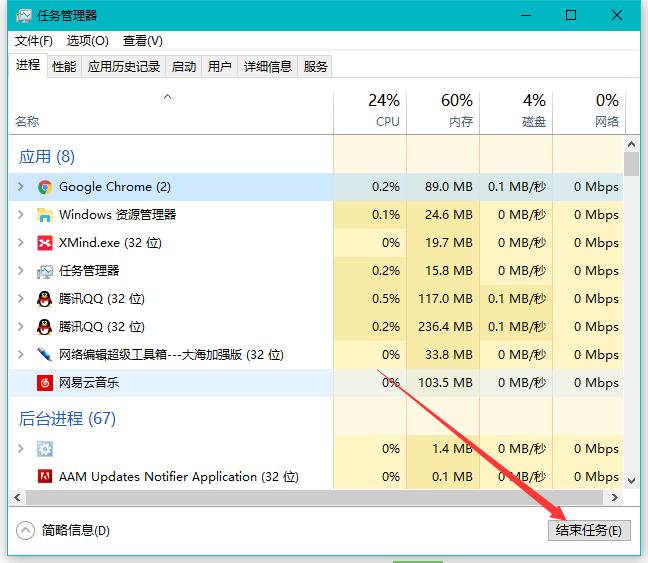
电脑死机图解详情-1
方法二:
如果第一个方法不行的话那么就只能强制关机重启了,按住电源键强制关机重启电脑。

电脑死机怎么办图解详情-2
如果你电脑经常无故死机那么可以先试试重装系统,重装系统的方法可以在本站搜索相关的教程。
如果重装里系统后还是会出现死机的现象那么很可能就是硬盘或其他硬件出现了问题了,硬件问题如果是比较新手的电脑用户的话建议把电脑抱到电脑店里面修理。
以上既是小编给大家介绍的电脑死机的解决方法, 希望能对你有帮助。
















